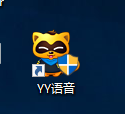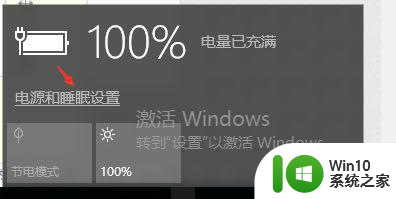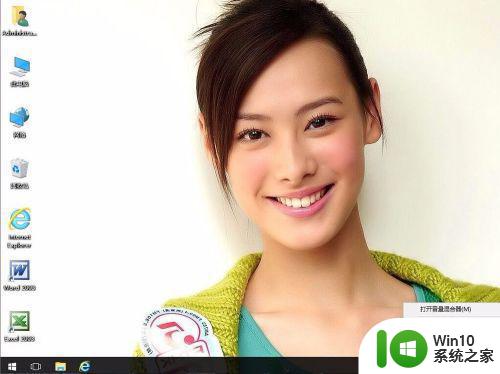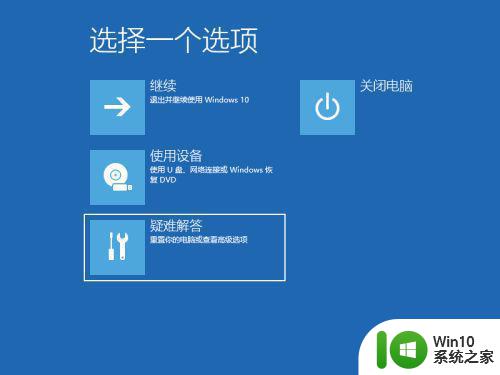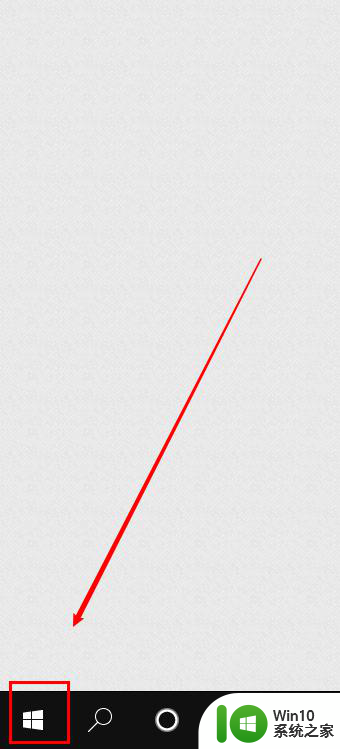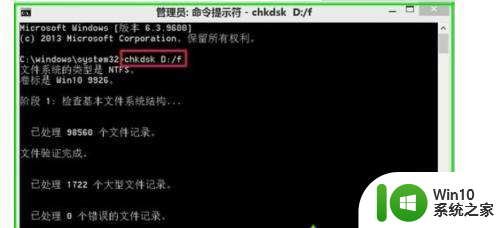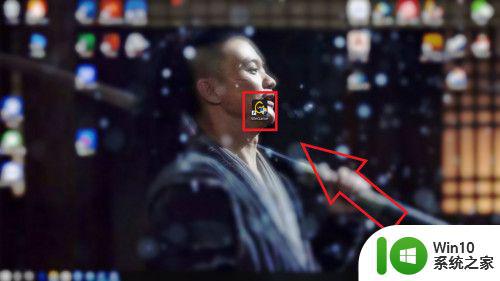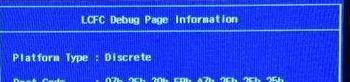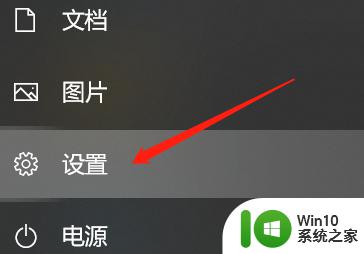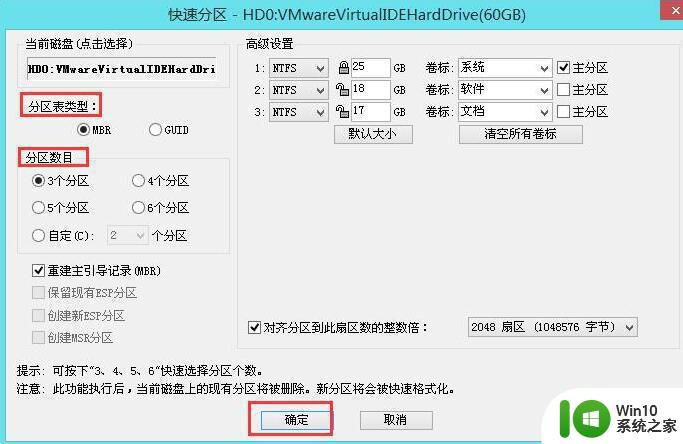联想win10系统微信不能语音通话如何修复 联想win10系统微信语音通话无声怎么办
更新时间:2024-08-22 10:47:41作者:yang
许多使用联想win10系统的用户反映在微信语音通话时出现了无声的问题,让他们感到困惑和困扰,这种情况可能是由于系统设置问题或软件故障引起的。针对这一问题,我们应该如何修复呢?接下来我将为大家介绍一些解决方法,帮助大家快速解决联想win10系统微信语音通话无声的困扰。
具体方法:
1、在win10系统桌面上,右下角的小喇叭图标。右键,声音。
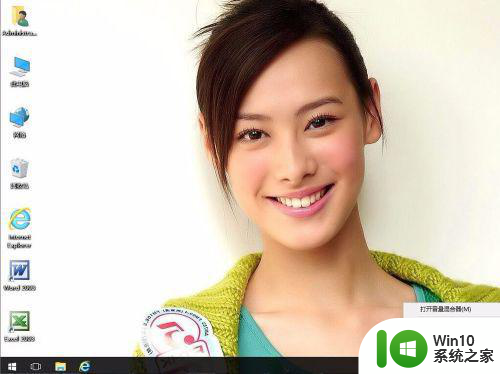
2、单击录制。
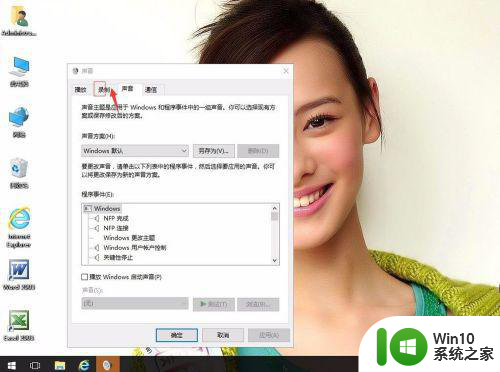
3、单击麦克风,再属性。
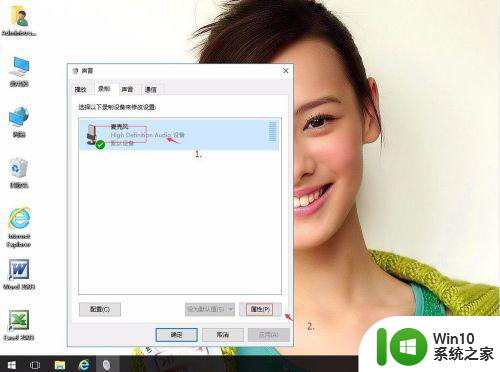
4、单击侦听。
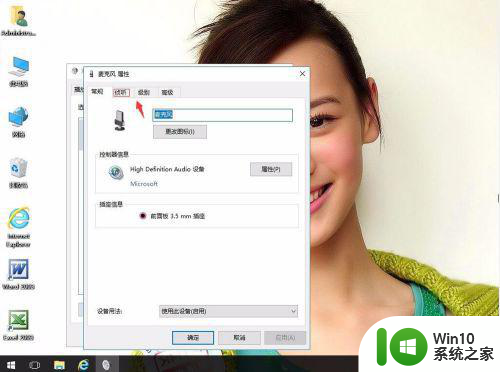
5、把侦听此设备打勾。应用。再单击级别。
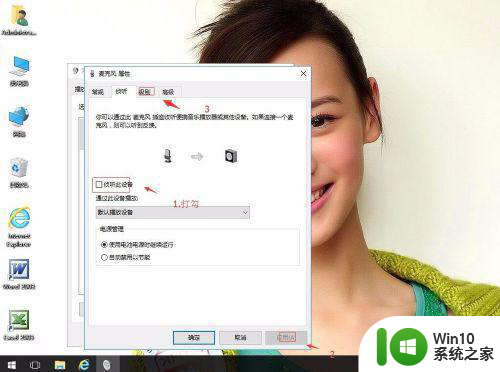
6、然后在级别里,检查一下麦克风的音量有没有静音,会不会关得太小。
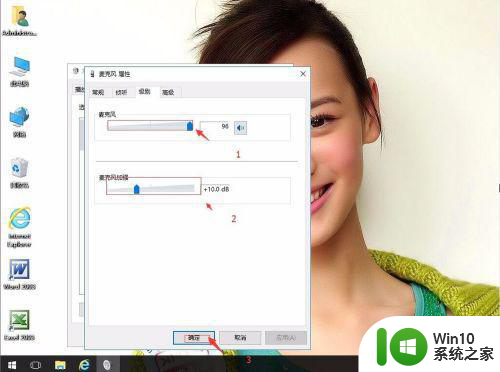
以上就是联想win10系统微信不能语音通话如何修复的全部内容,有需要的用户就可以根据小编的步骤进行操作了,希望能够对大家有所帮助。